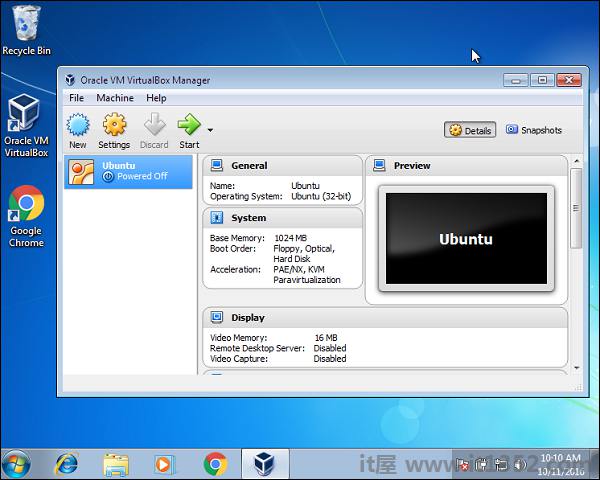Ubuntu也可以作为虚拟机安装.一些支持虚拟机的软件是 :
Microsoft Hyper-V
VMWare工作站
Oracle VirtualBox
让我们使用Oracle VirtualBox创建我们的Ubuntu虚拟机. Oracle VirtualBox是Oracle提供的免费工具.以下是使虚拟机到位的步骤.
步骤1 : 从oracle站点下载Oracle VirtualBox : https://www.virtualbox.org/
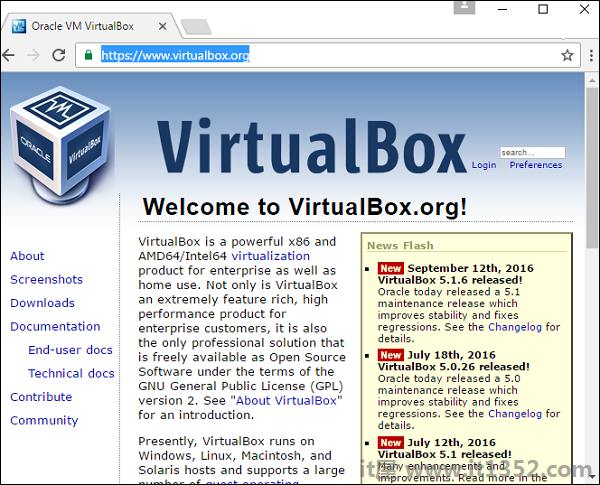
第2步 : 转到下载部分并下载Windows版本.
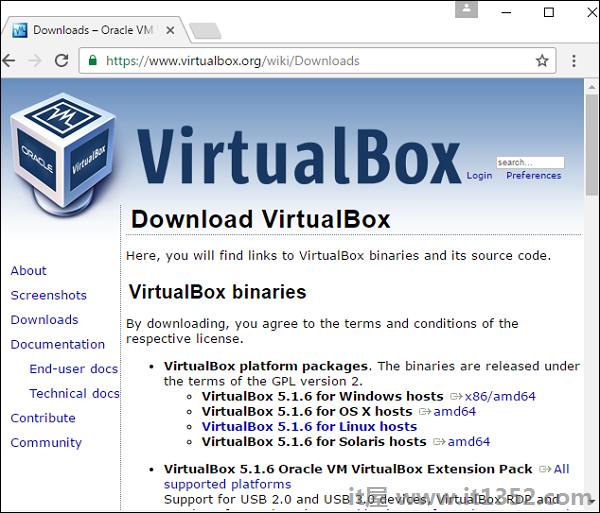
第3步 : 下载完成后,安装VirtualBox.启动安装程序.单击以下屏幕上的"运行"按钮.
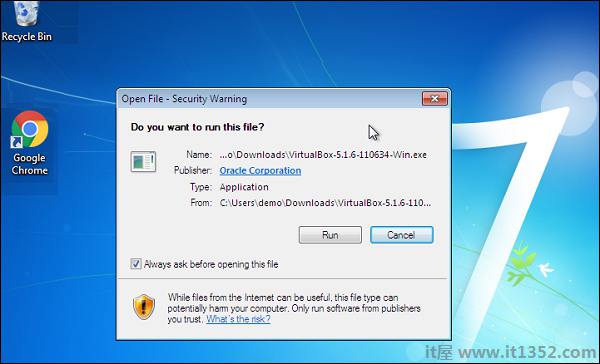
第4步 : 单击后续屏幕上的"下一步"按钮.
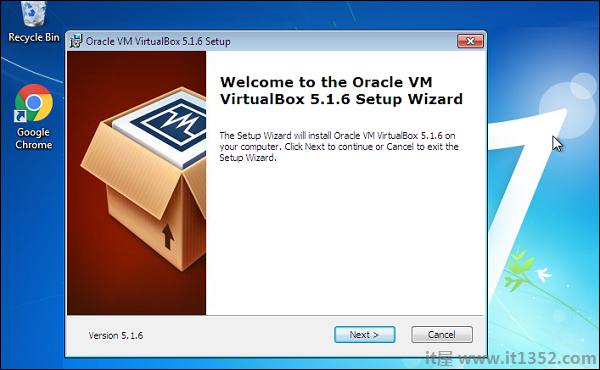
第5步 : 选择适当的文件夹位置,然后单击下一步按钮.
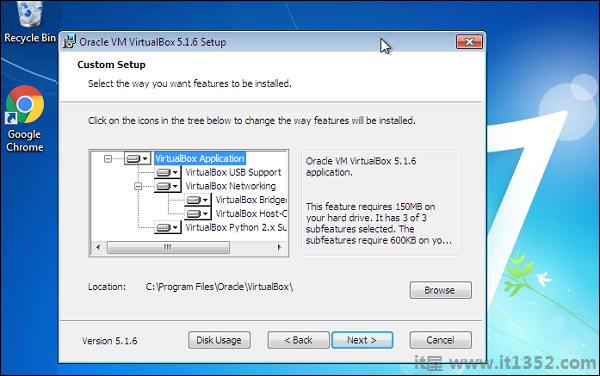
第6步 : 在随后的屏幕上单击"下一步".
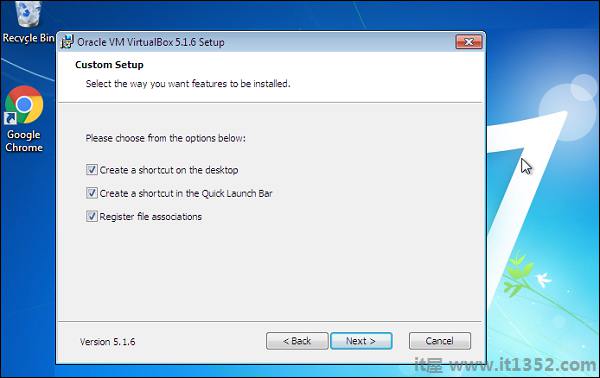
第7步 : 单击下一个屏幕上的"是"按钮继续安装.

第8步 : 点击下一个屏幕上的安装.
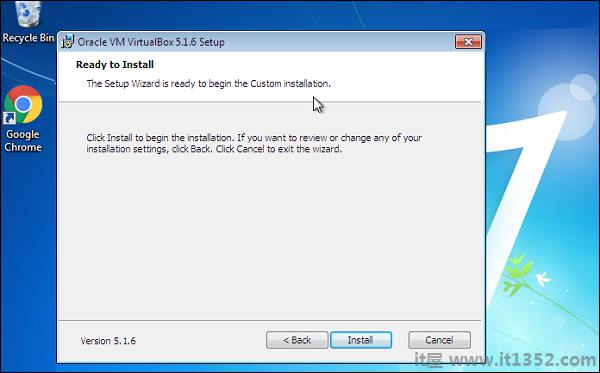
第9步 : 安装完成后,启动Oracle VirtualBox.在"启动"屏幕上,单击"新建"菜单选项.
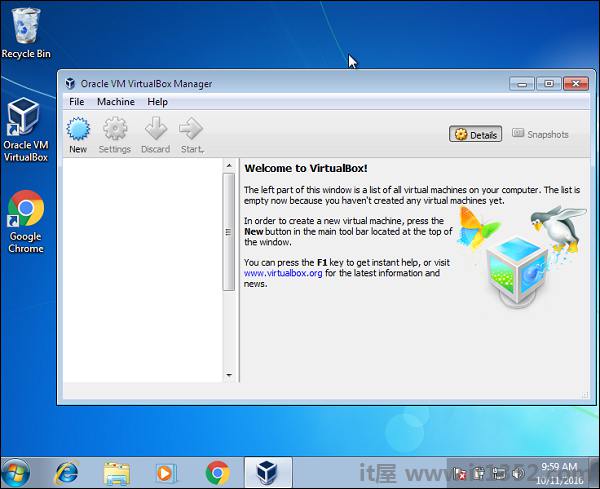
步骤10 : 为虚拟机命名并将类型命名为Ubuntu,然后单击Next按钮.
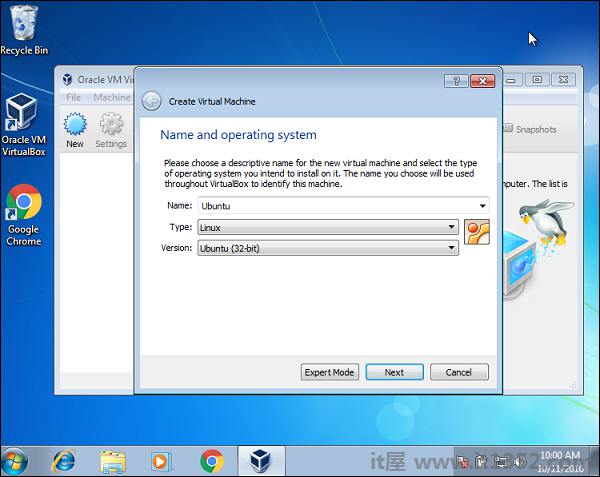
步骤11 : 在下一个屏幕中,保持推荐的RAM不变,然后单击下一步按钮.
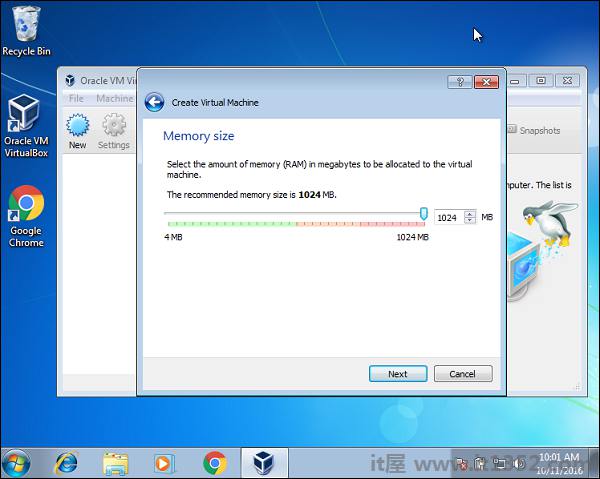
第12步 : 接受虚拟硬盘的默认设置,然后单击"创建"按钮.
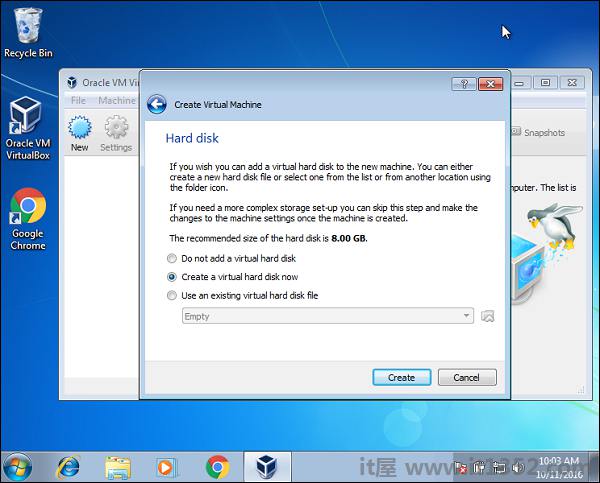
步骤13 : 接受硬盘类型并单击Next按钮.
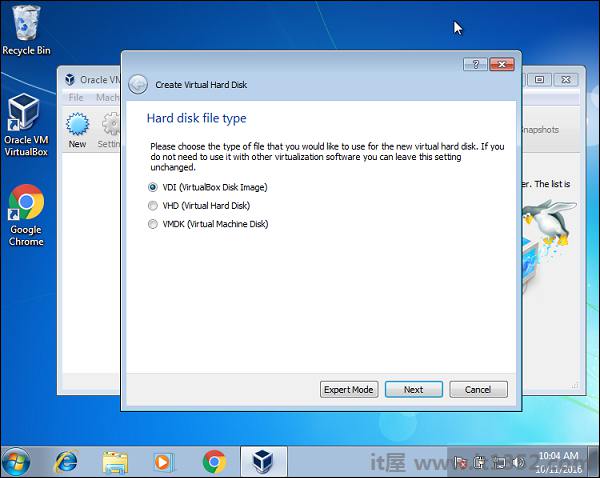
步骤14 : 接受默认类型的物理硬盘分配,然后单击Next按钮.
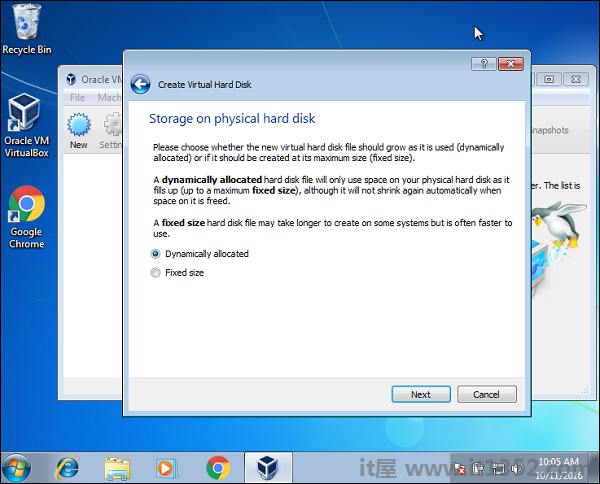
步骤15 : 接受默认文件位置,然后单击"创建"按钮.
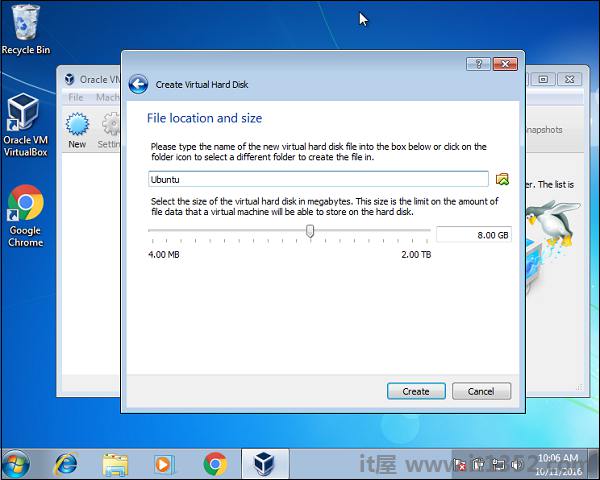
第16步 : 现在已经创建了虚拟机,单击"设置菜单"选项.
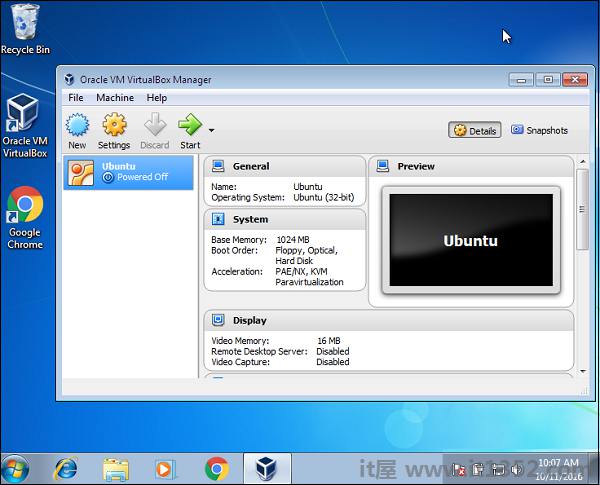
步骤17 : 转到Storage选项,单击Empty disk图标并浏览Ubuntu iso映像.然后单击确定按钮.
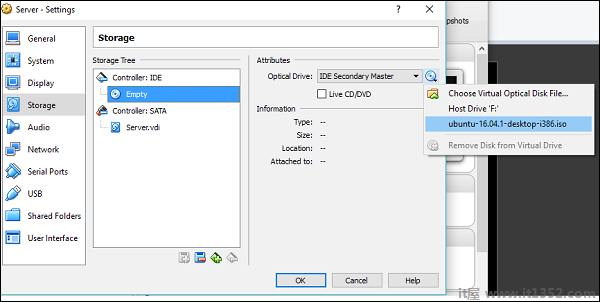
最后单击开始按钮.系统提示安装Ubuntu.按照安装章节中的步骤操作,我们将有一个托管Ubuntu的虚拟机.